OPZIONI UTENTE
Questa form consente la gestione delle Opzioni a livello di singolo utente.
Ogni utente possiede la propria scheda con le proprie impostazioni di sistema.
Quando si entra nel menu, si visualizzano automaticamente le schede degli utenti già presenti su una griglia.
In alto a destra è presente un tasto FILTRA per agevolare le ricerche tra utenti.
Nota bene: il tasto CREA NUOVO è disabilitato perché è il programma stesso che crea la scheda OPZIONI. Le varie schede possono però essere copiate da un profilo già esistente.
Quando un utente viene eliminato dal sistema, anche la sua scheda viene automaticamente rimossa.
Aprendo una scheda, si nota che il nome dell'utente è sempre riportato in alto. La form è suddivisa in diverse sottopagine.
GENERALE

Contiene le informazioni generali dell'utente. Intestazione, indirizzo, P.IVA e telefono verranno usati come default nelle stampe eseguite dall'utente (vengono messe nell'intestazione della stampata).
Funzione predefinita: se compilata, appena l'utente accede al CRM, entrerà in automatico sulla funzione indicata.
Avvisa controllo Backup Automatici (solo Admin Tools). Se selezionato:
-
Avvisa quando dimensione archivio supera i: l’utente viene avvisato se il database supera la dimensione indicata.
-
Avvisa quando LOG supera il numero di righe: l’utente viene avvisato quando il log delle operazioni supera il limite impostato. Ricordiamo che il log registra tutte le operazioni eseguite sul database da tutti gli utenti, per cui cresce molto velocemente. Un log eccessivamente lungo occupa molto spazio e fa crescere le dimensioni del database. Sarebbe utile esportarlo regolarmente (se si desidera conservarlo) e svuotare poi la tabella. Tutte le utilità per eseguire queste operazioni si trovano nella maschera del LOG nel menu UTILITA’ (Esporta, Elimina, Elimina Tutto).
Preferiti: impostazione dei Preferiti
IMPOSTAZIONI
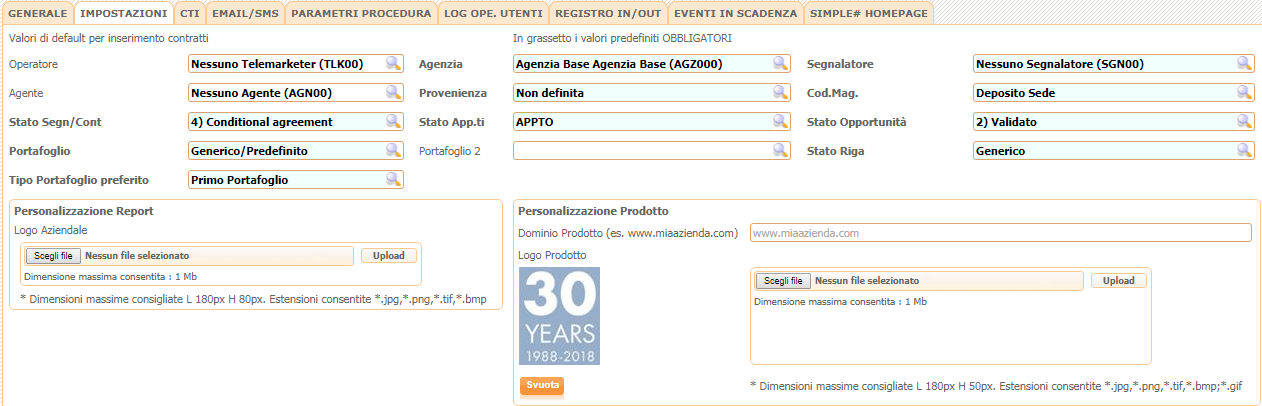
Qui vengono impostati i valori di default a livello utente per l'inserimento delle entità Backoffice: Operatore, Agente, Agenzia, Provenienza Stato Segn/Contratto, Agenzia, Provenienza, Segnalatore, Cod.Mag., Stato Segn/Contratti, Stato App.ti, Stato Opportunità, Portafoglio, Portafoglio secondario, Stato Riga, Tipo Portafoglio preferito.
La compilazione di questi campi è molto importante in quanto essi vengono riportati di default sulle entità backoffice generate (sia via telefonata che con inserimento manuale).
Nota bene: i dati evidenziati in grassetto sono OBBLIGATORI.
In particolare:
Stato Segn/Contratti: quando si generano Ordini e Offerte, questi prendono di default lo stato indicato in questo campo.
Stato App.ti: quando si generano Appuntamenti, questi prendono di default lo stato indicato in questo campo.
Stato Riga: viene utilizzato negli Ordini/Offerte; indica lo stato di ogni prodotto inserito. E' molto utile nel caso di conferma parziale dell’ordine, dove per ogni prodotto sarà possibile indicare lo stato specifico in cui trova (Venduto, Reso, Confermato, Annullato, ecc.). La tabella dove creare i valori è “Stati Backoffice Dettaglio.
Stato Opportunità: è lo status che prenderanno di default le nuove opportunità create.
Tipo Portafoglio preferito: questo campo serve per indicare "a priori" su quale tipologia portafoglio lavorerà l'utente. Qui può essere inserita una tipologia qualsiasi, dalla prima alla decima. Quando l'utente crea un nuovo cliente, verrà automaticamente compilata la TIPOLOGIA indicata sopra, con il portafoglio indicato nel campo "Portafoglio 2". Inoltre, nella scheda anagrafica, in corrispondenza della tipologia "preferita", verranno inseriti i dati dell'utente, presi dall'anagrafica dello stesso, ovvero saranno indicati l'operatore, l'agente o l'agenzia (se sono indicate in anagrafica soggetto). Sulla schermata principale del cliente si vedranno la TIPOLOGIA 1 e la 2; le altre si visualizzano sempre nell'anagrafica cliente, aprendo la sezione PORTAFOGLI PRIMARI, quindi premendo il tasto GESTISCI PORTAFOGLI.
Logo aziendale
Il logo aziendale aggiunto nelle OPZIONI dell'utente ADMIN vale per tutti i soggetti. Attenzione: va inserito nelle opzioni di ADMIN, non di altri utenti amministratori!
Precisamente:
- Personalizzazione Report (a sinistra): il logo qui riportato viene usato nelle STAMPE.
- Personalizzazione Prodotto (a destra): il logo qui riportato viene mostrato nella pagina di login e sulla home page Bcom.
CTI (Computer Telephony Integration)
Mostra le opzioni per collegare il CRM con diversi sistemi telefonici.
Per un corretto funzionamento, va selezionato il sistema prescelto. Es. si possiede Voispeed4: selezionare "IphoneBox".

EMAIL / SMS

Contiene i campi necessari per impostare le credenziali di posta elettronica dell'utente.
E' anche presente l'interfaccia per inserire le credenziali di invio SMS (necessita apposito modulo).
PARAMETRI PROCEDURA
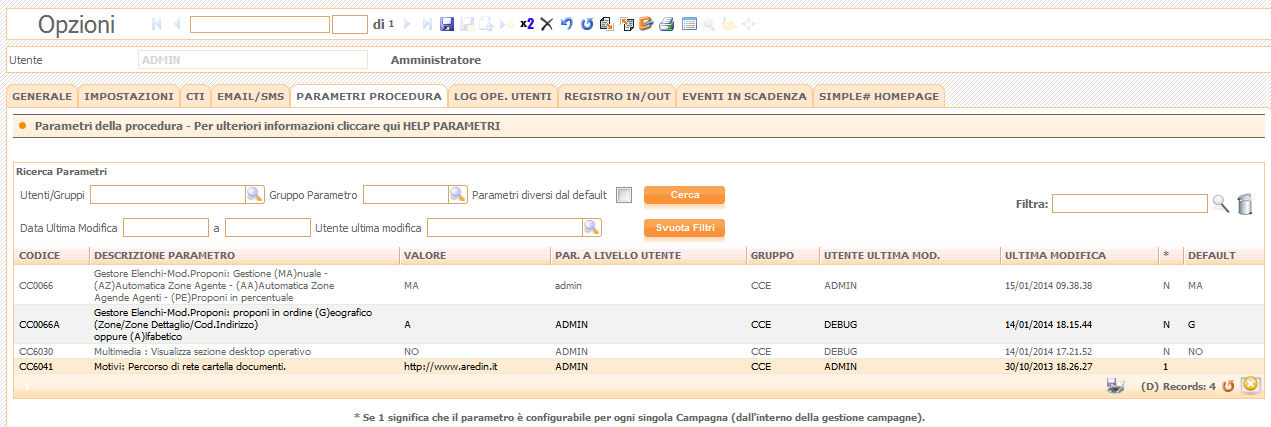
Il sistema visualizza eventuali parametri personalizzati sull'utente, presi dai parametri generali del sistema.
I parametri personalizzabili per utente sono solo alcuni, non tutti. Si personalizzano SOLO da Utilità / Parametri della Procedura.
LOG OPERAZIONI UTENTE
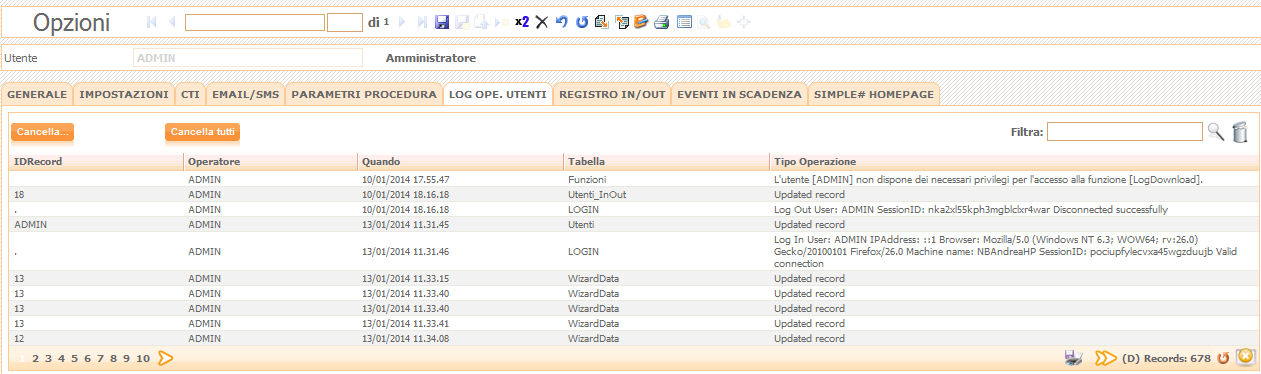
Il CRM visualizza la parte di Log delle Operazioni che sono state effettuate dall'utente indicato.
REGISTRO IN/OUT

Attiva la registrazione degli ingressi ed uscite dell'utente sul Registro Ingressi/Uscite Multiturno.
Le opzioni presenti sono:
Abilita Registro/Ingressi Uscite: va sempre selezionato. Questo registra gli accessi. Se non è selezionato, la registrazione non avviene.
Consenti Visualizzare Registro di Tutti gli Utenti: con questa opzione viene concesso all'utente di visionare il Registro di altri utenti. Ad esempio si può attivare questa opzione per un supervisore, ma è sconsigliata per un utente comune.
Espone in registro quando avviene superamento minuti: quando un utente supera i minuti predefiniti, nel registro viene inserito un avviso. I minuti di lavoro vengono predefiniti in calce alla maschera, nell'apposito schema.
Numero minimo minuti per scatto dell'intervallo: serve per l’arrotondamento in sede di calcolo orario ingresso e uscita: è necessario specificare i Minuti di Intervallo per la registrazione degli orari. Quest'opzione arrotonda in eccesso o in difetto gli orari di ingresso uscita. Esempio: se è impostato a 5, un ingresso fatto alle ore 8.04 verrà registrato come 8.00, un ingresso fatto alle 8.06 verrà registrato come 8.10. Se impostato ad 1 registra l'orario corretto di ingresso: se l'utente si logga alle 8.00 verrà registrato un ingresso alle 8.00.
Privacy - Richiede password alla ripresa attività: specifica se richiedere o meno la password dopo la pausa e, nel caso, anche la richiesta del tipo di Pausa effettuata (secondo una tabella predefinita, es: pausa caffè).
EVENTI IN SCADENZA
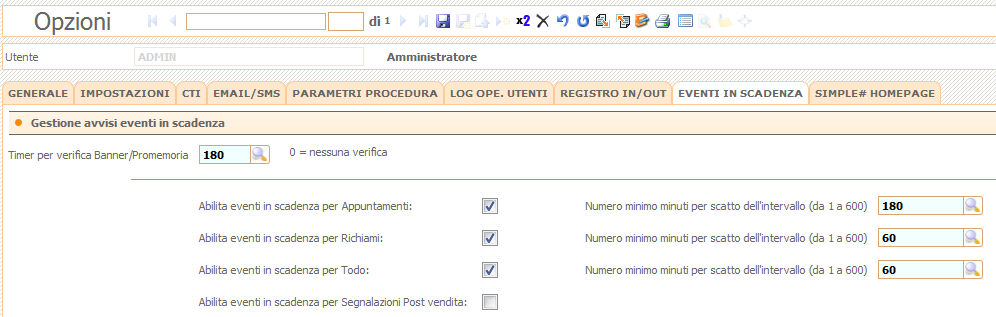
Imposta le modalità di gestione degli avvisi per gli eventi in scadenza: Appuntamenti, Richiami, ToDo e Segnalazioni Post vendita.
Timer per verifica Banner/Promemoria/Posta Elettronica: imposta un timer automatico per il controllo dei banner ed alert
SIMPLE# HOME PAGE
Da questa maschera è possibile personalizzare l'home page dell'utente. Ovviamente un utente semplice non la potrà modificare.
La maschera prevede l'utilizzo degli oggetti Simple# e può essere copiata da un utente già esistente.
Nota: è meglio evitare di creare pagine molto pesanti che potrebbero rallentare il Login al CRM.


